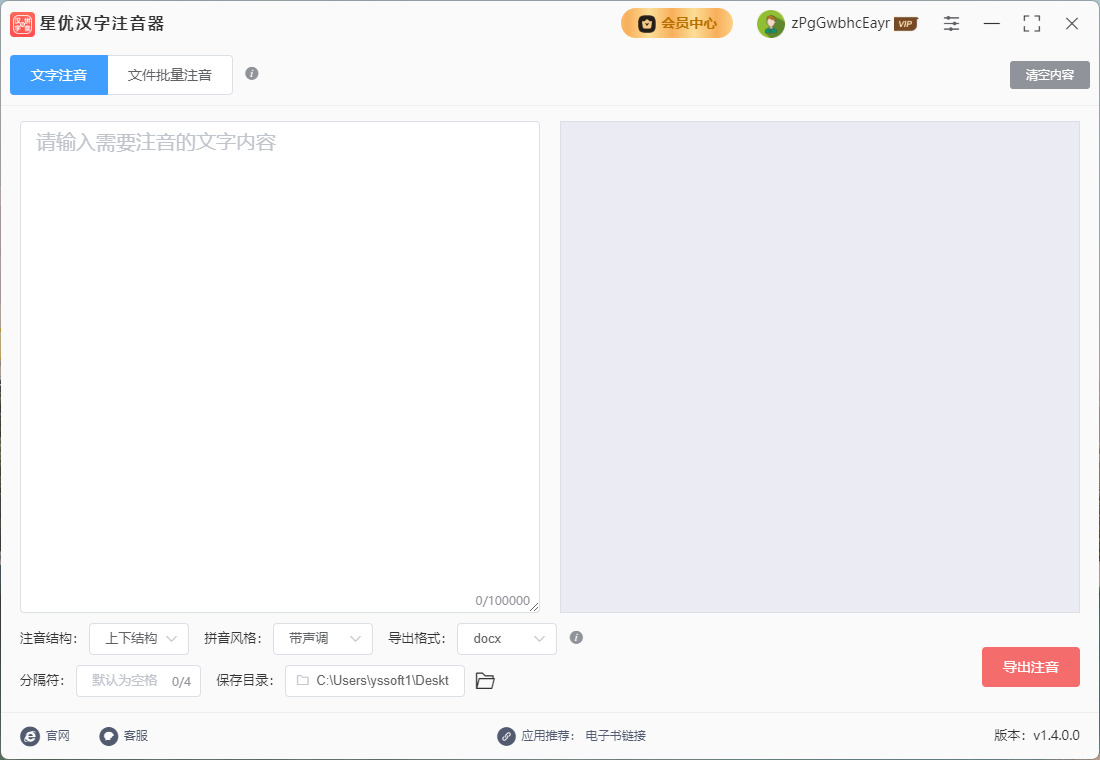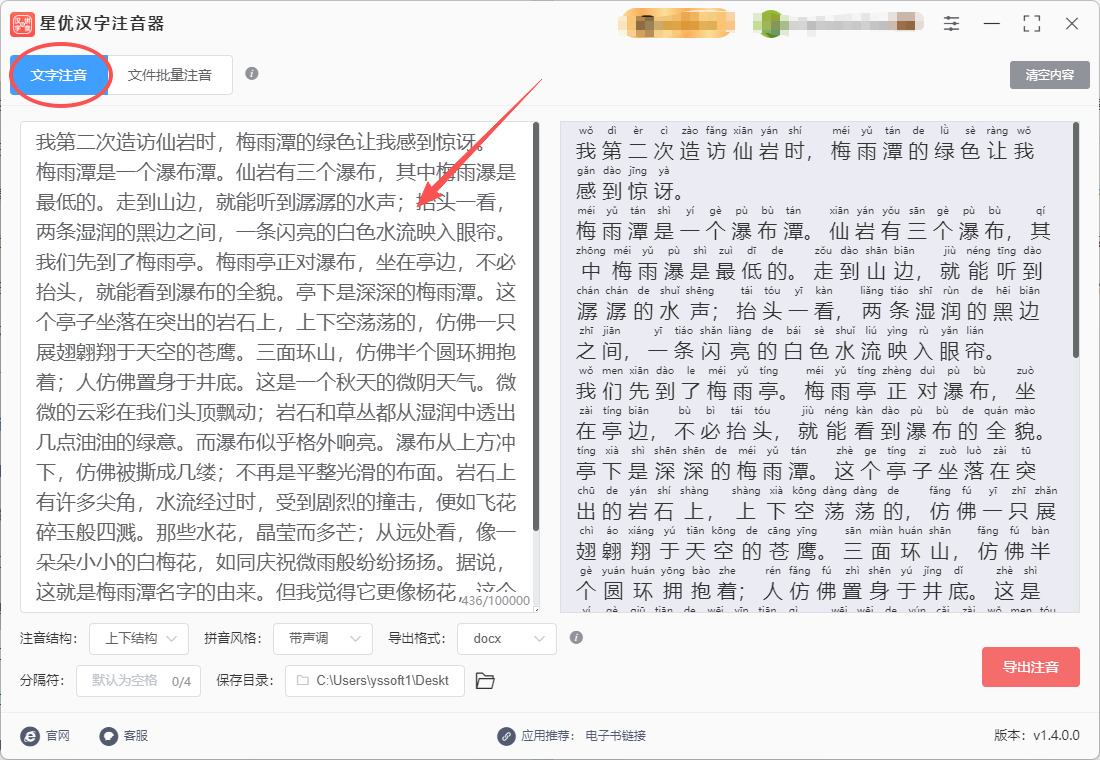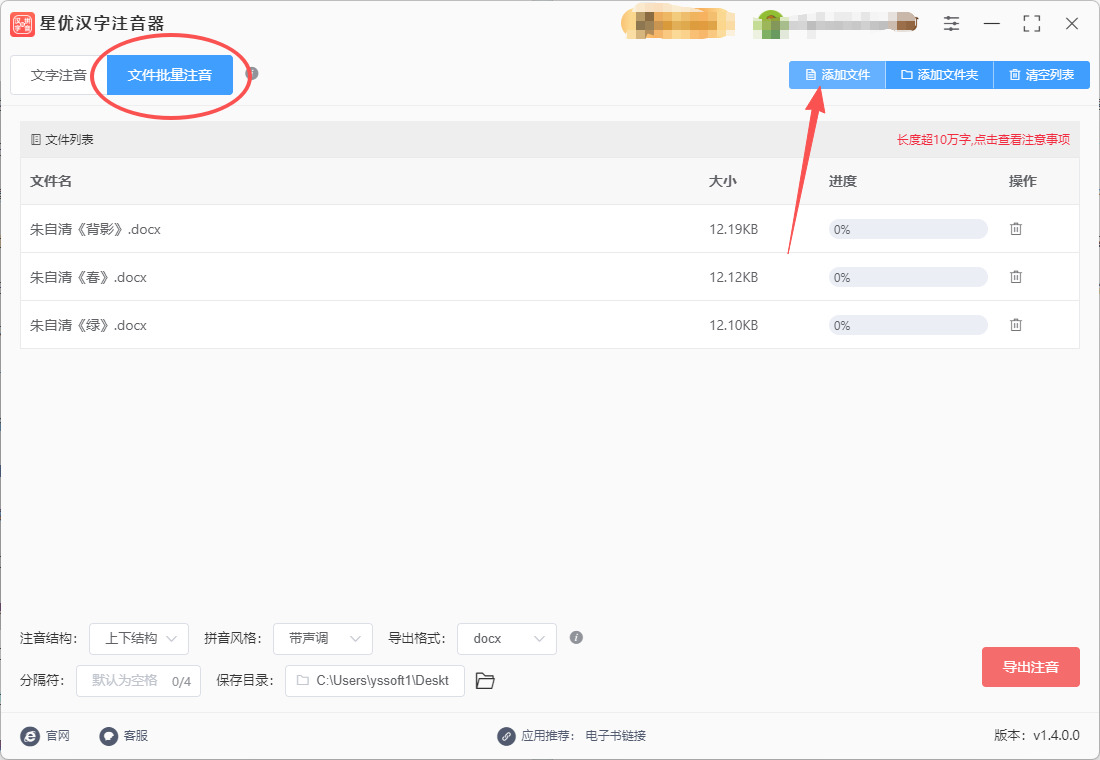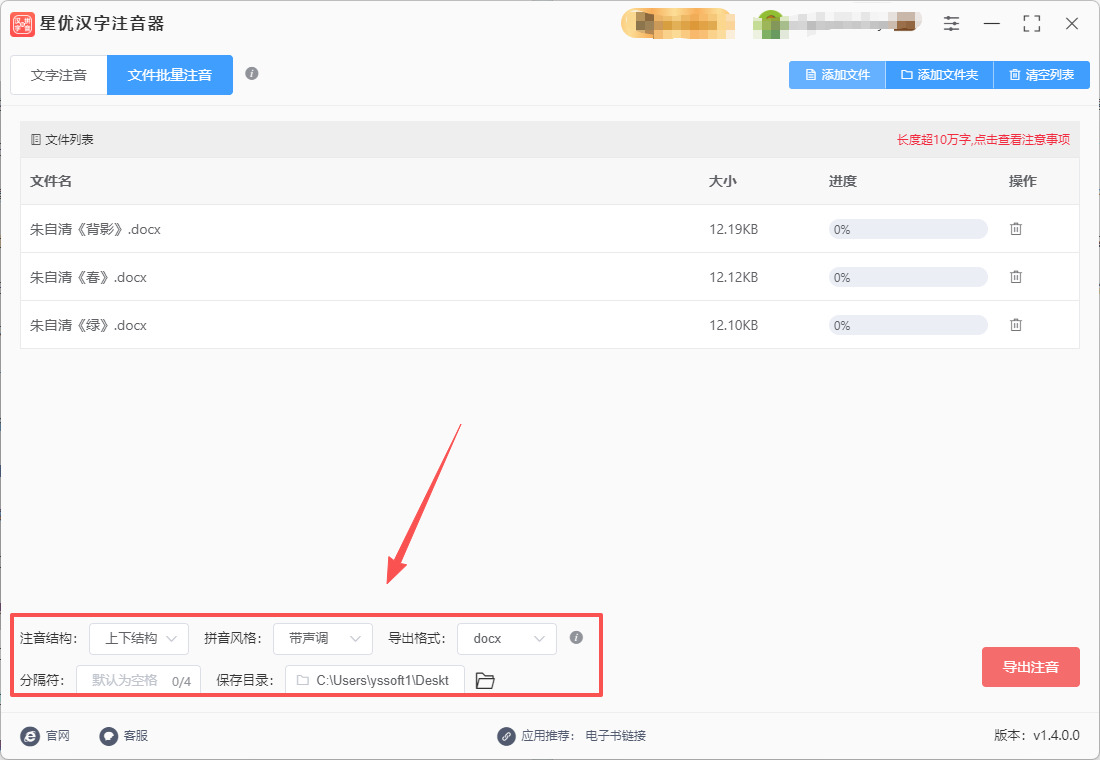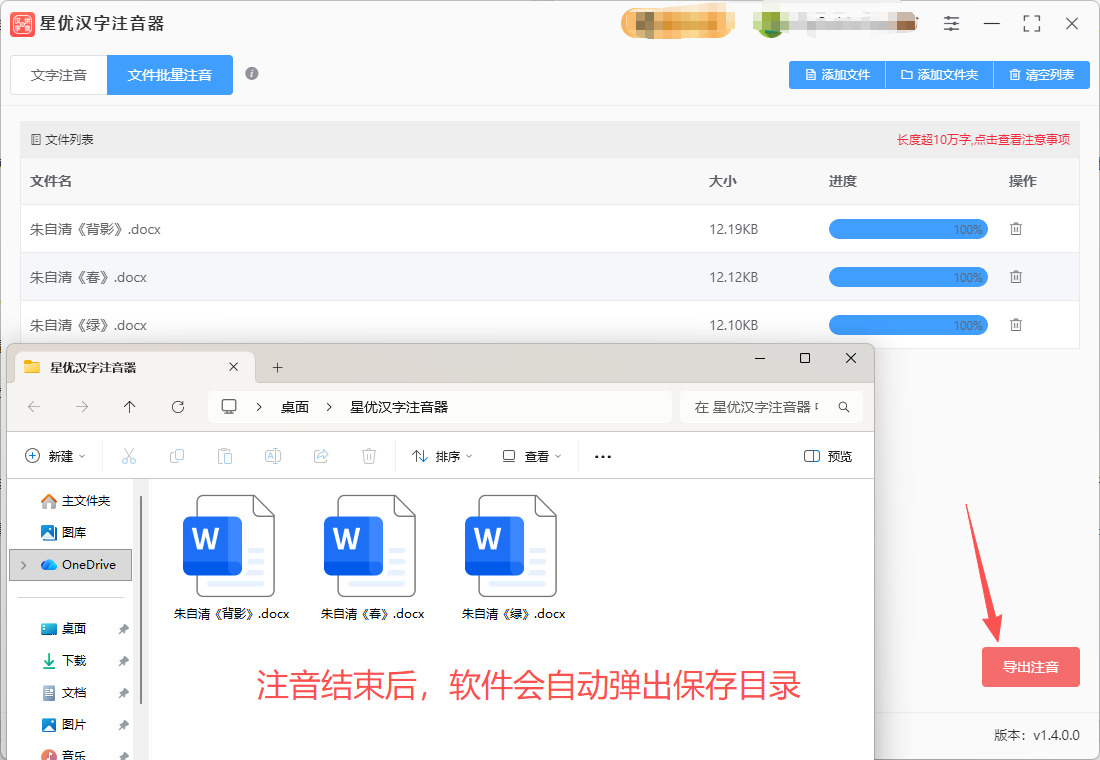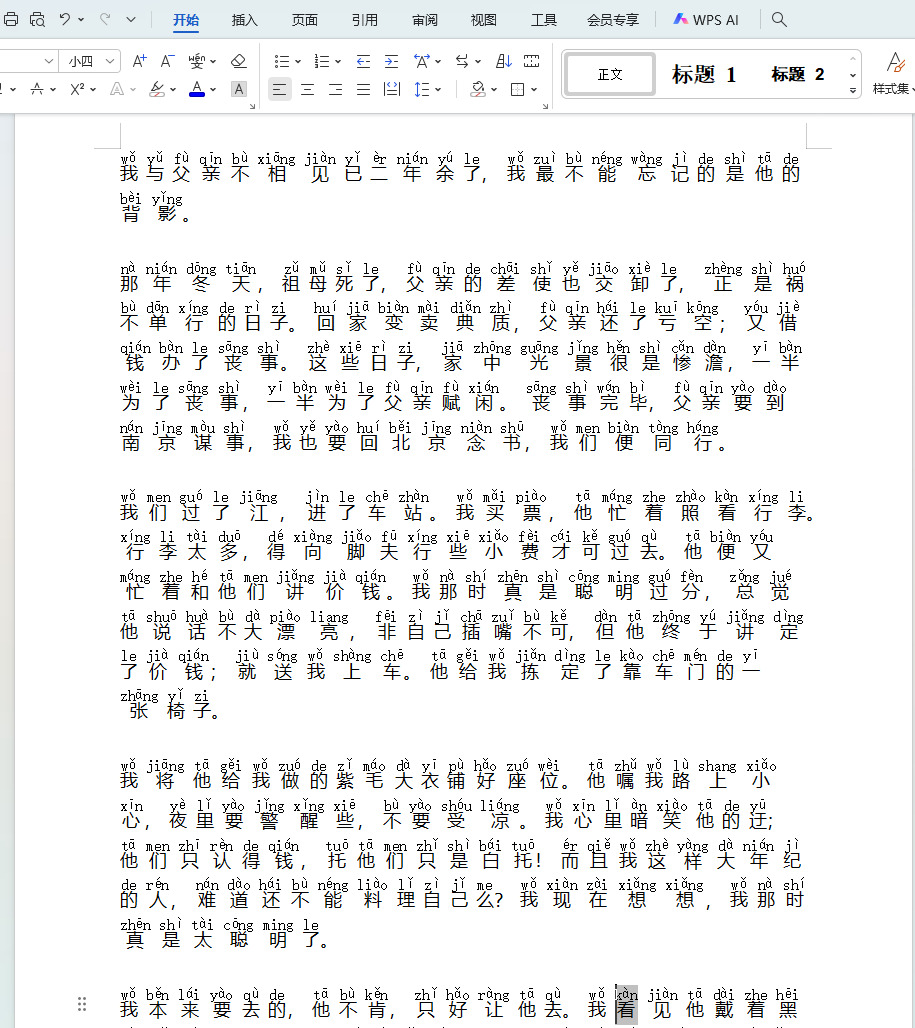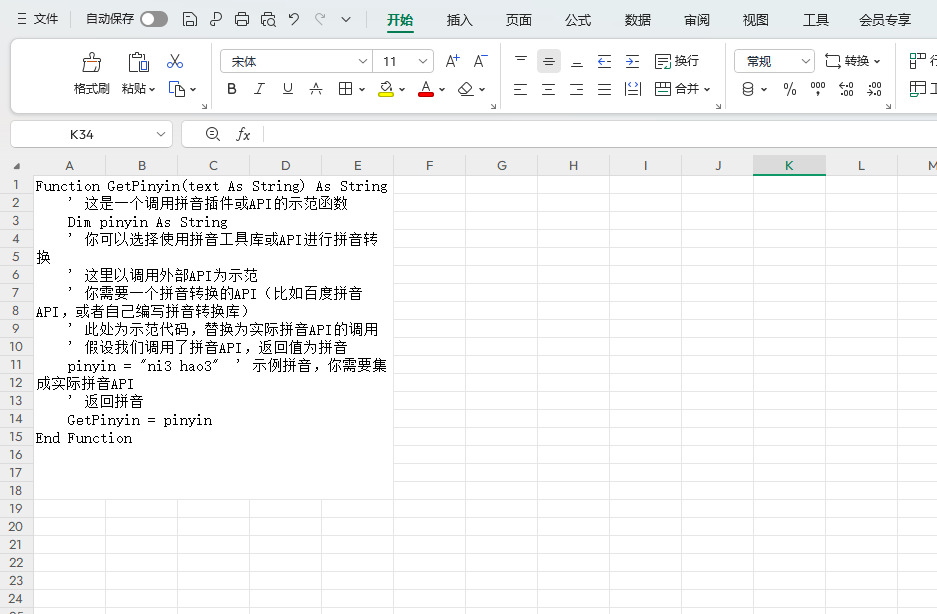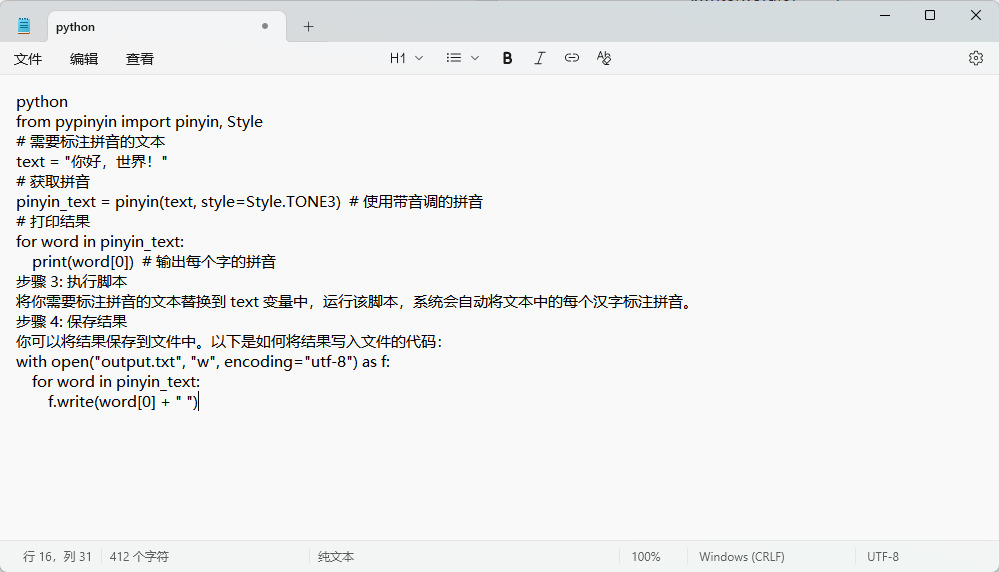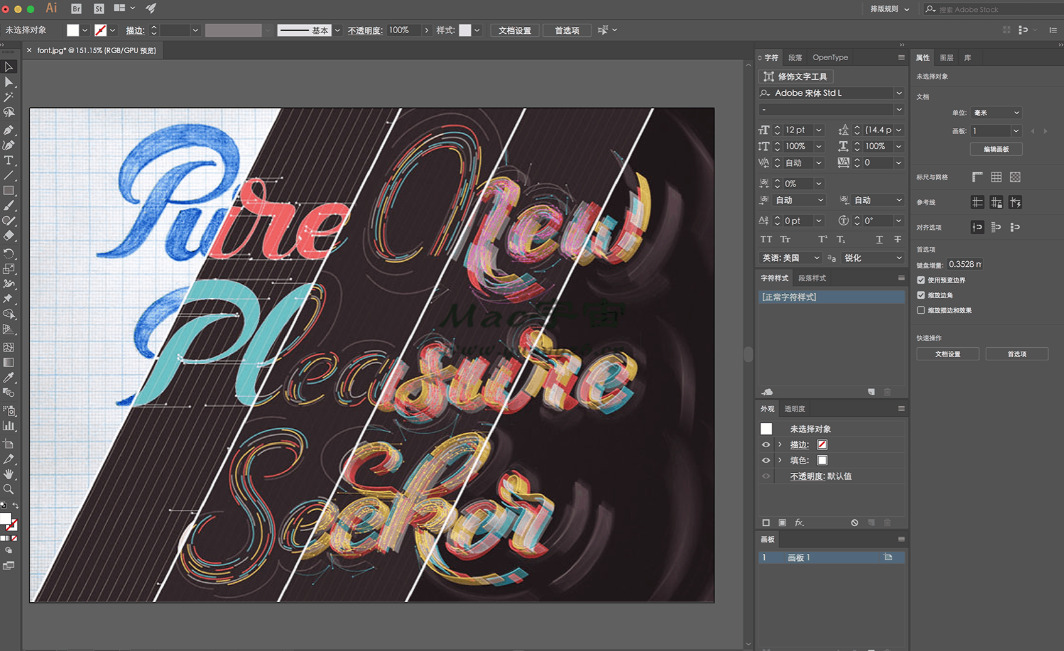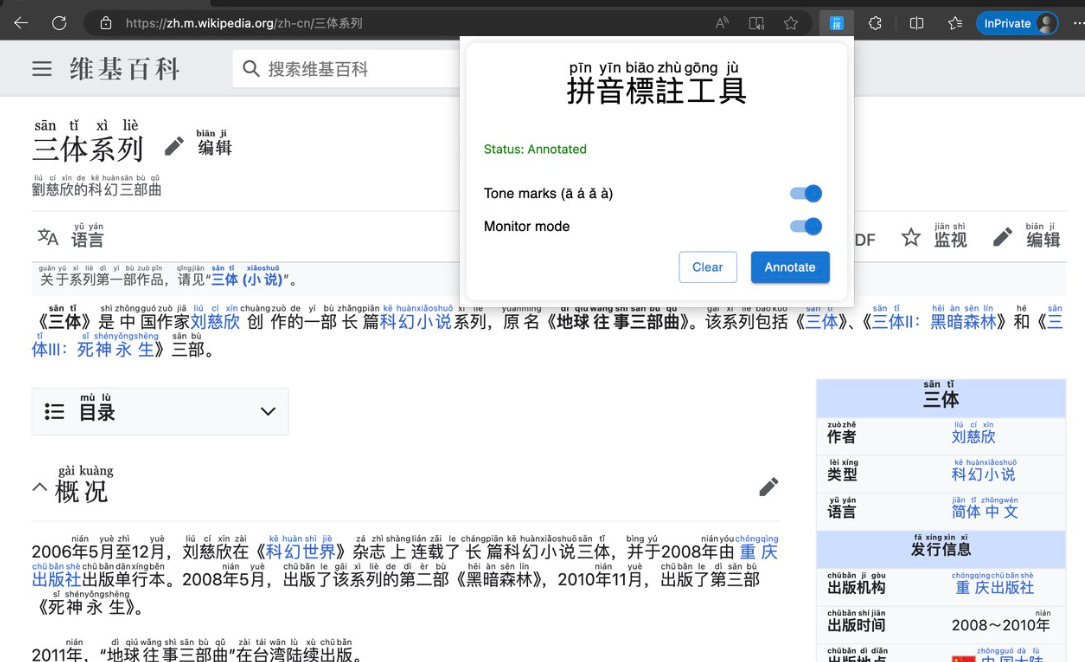如何为大量文字快速标注拼音?在日常生活和工作中,我们常常遇到需要为大量文字快速标注拼音的情况,尤其是在教育、出版、语音识别等领域。传统的手动标注拼音,不仅繁琐且容易出错,效率低下。随着信息技术的不断进步,借助自动化工具实现拼音批量标注,已成为解决这一问题的有效途径。首先,快速批量标注拼音能显著提高工作效率。传统方式下,标注拼音需要逐字查找并输入,尤其是在处理大篇幅文本时,往往要花费大量的时间。对于一名编辑或教师而言,这种重复且枯燥的工作,不仅消耗体力和精力,还影响了其他更有创造性的工作。通过自动化的拼音标注工具,可以瞬间完成数千甚至上万字的标注任务,大大节省了时间,提高了整体工作效率。所以今天小编给大家带来了几个批量为汉字注音的方法,每个方法均有详细的操作步骤,相信大家看完之后都能学会。

方法一:使用星优汉字注音器软件
推荐指数:☆☆☆☆☆
推荐理由:操作简单一学就会,不仅注音效率高,而且准确率也高,准确率高达98%以上。
软件下载:https://www.xingyousoft.com/softcenter/XYPinyin
第1步,大家应该第一次使用星优汉字注音器软件,所以需要提前将这个软件安装到电脑上,安装过程很简单,安装好之后打开软件正式开始操作。
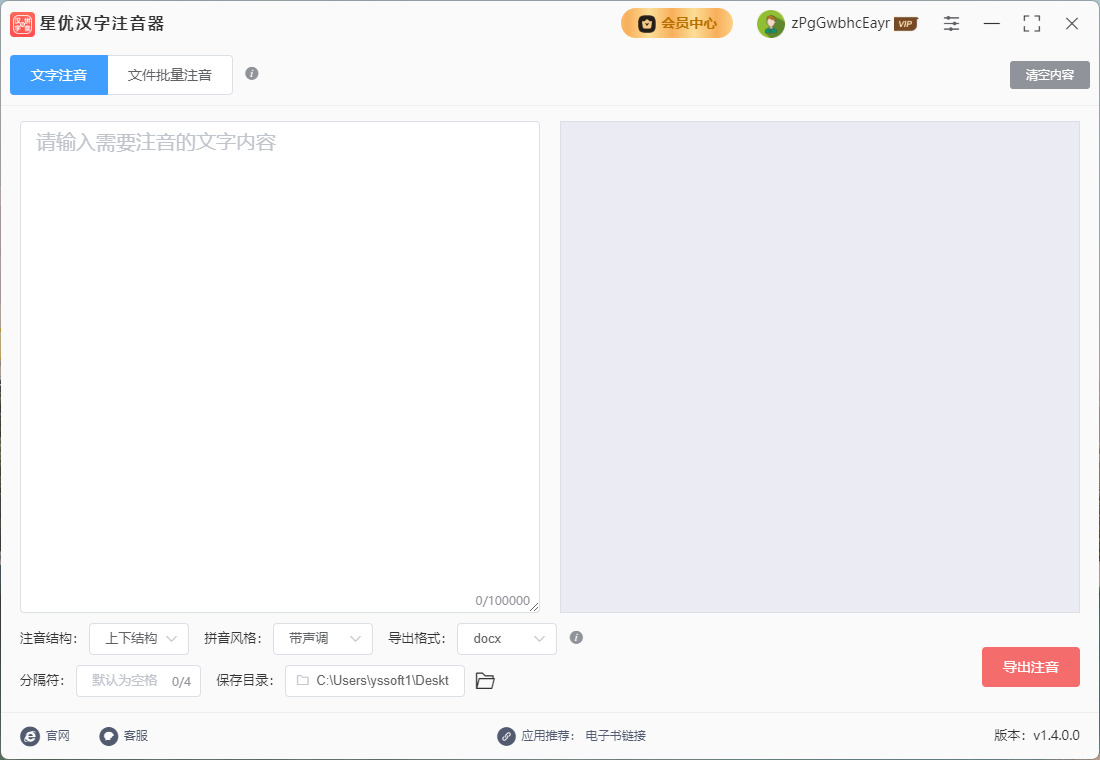
第2步,选择注音方式,软件支持两种:
①是“文字注音”方式,请将需要注音的文字粘贴到软件左侧输入框里(单词最高十万字)
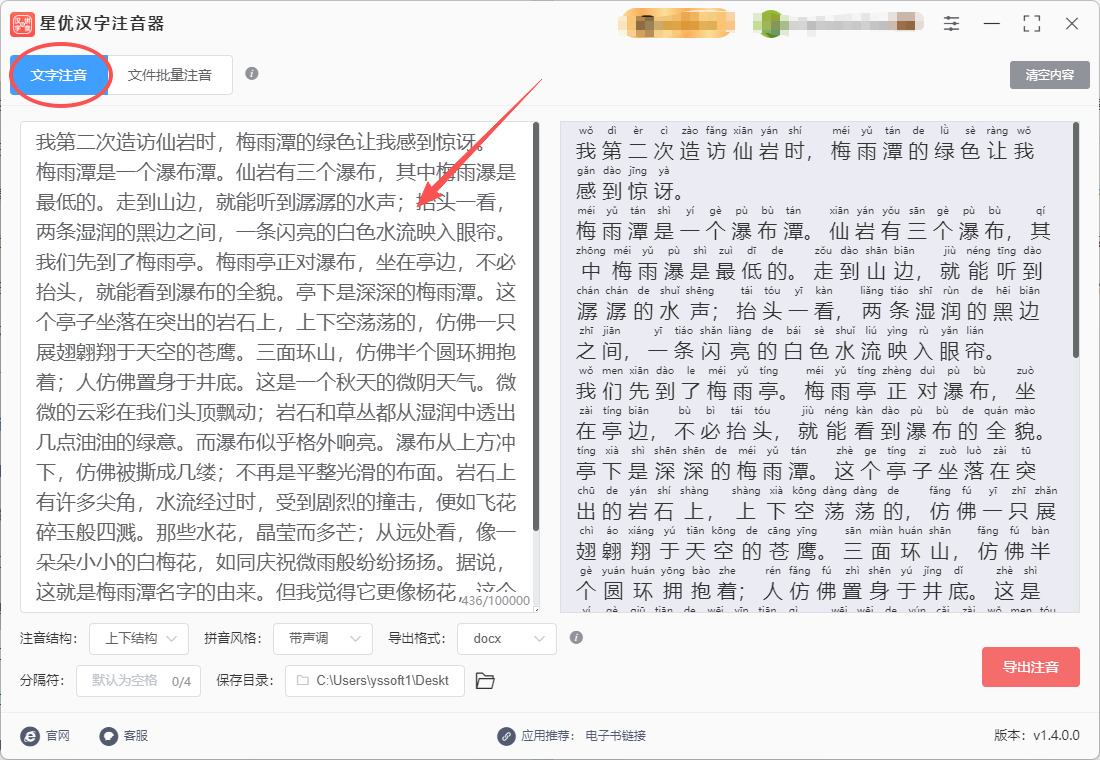
②是“文件批量注音”方式,你需要点击右上角【添加文件】按键,将需要注音的文件导入到软件里(支持word和txt两种格式),请提前将文字粘贴到文件里。
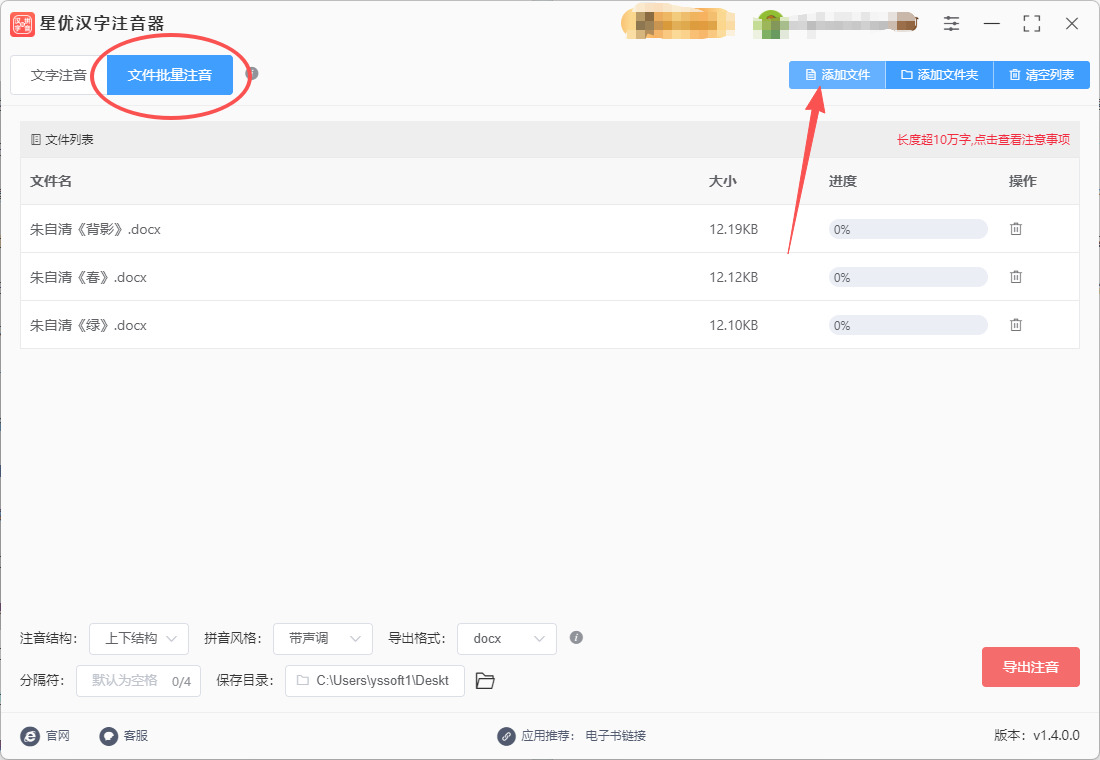
第3步,修改注音参数
注音参数分别有注音结构、拼音风格、导出格式和分隔符。一般我们会使用软件的默认值,如果你有特殊需要则自行修改。
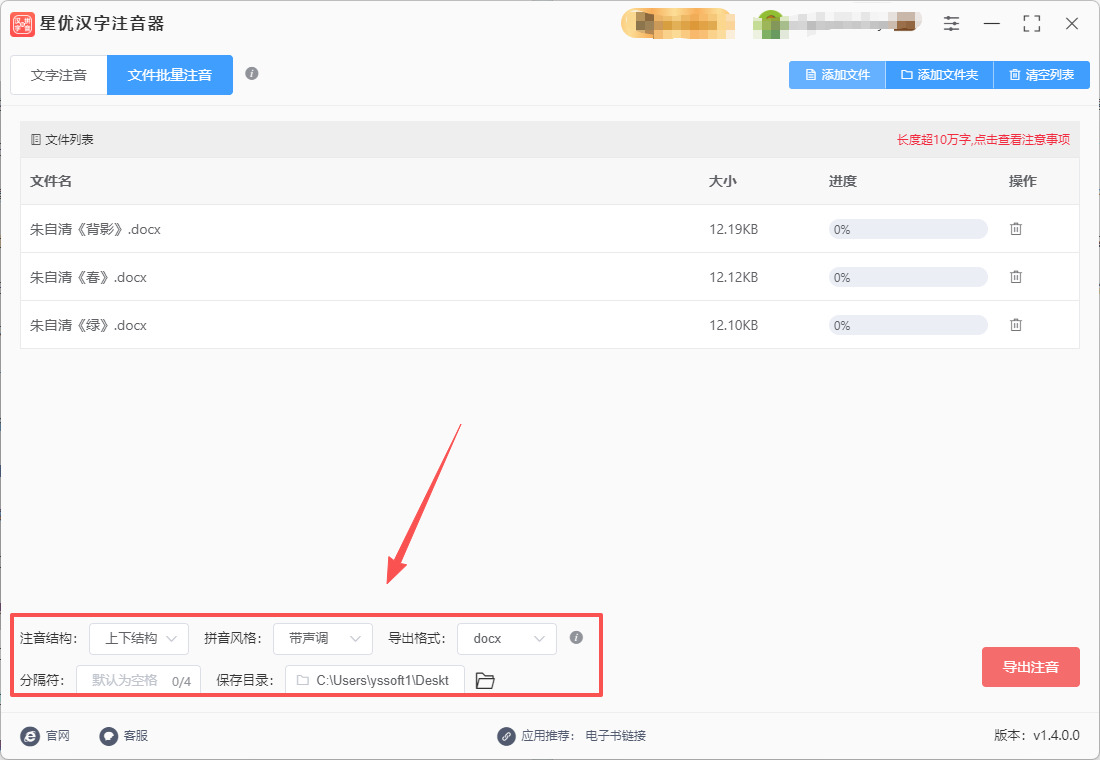
第4步,启动注音程序
点击右下角红色按键即可启动注音程序,软件处理速度还是非常快的,并且在结束时会弹出保存目录,注音后带拼音的文字会被保存到word里导出来。
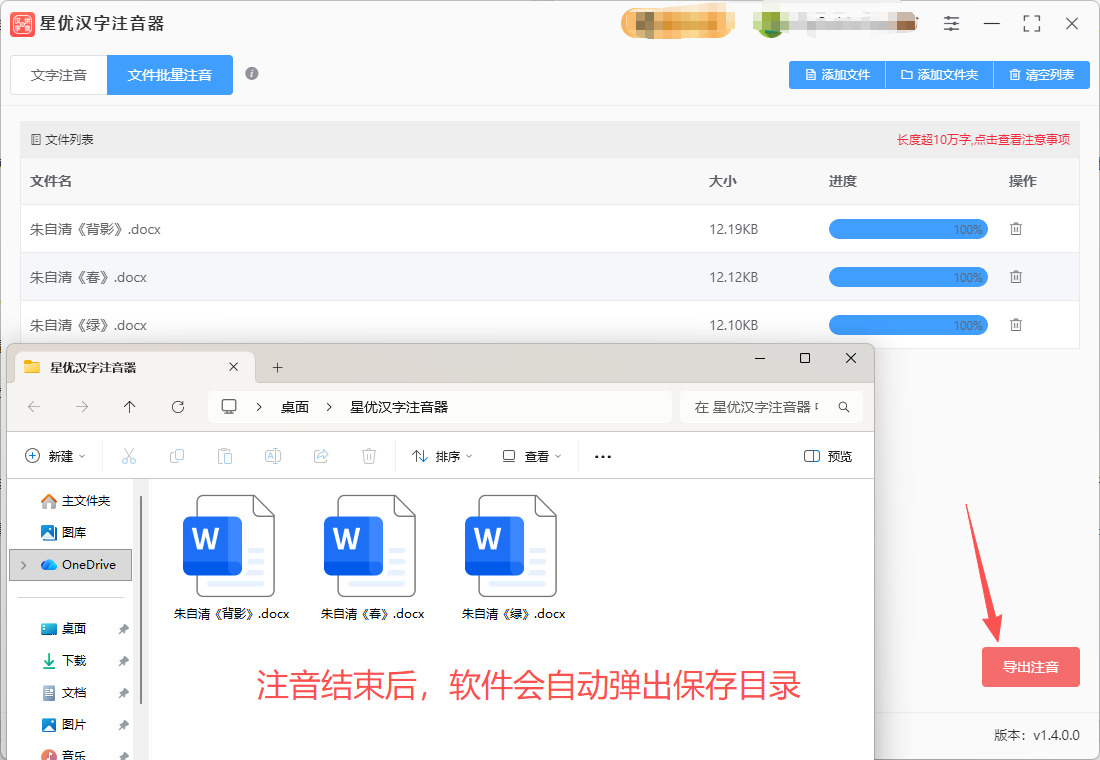
第5步,检查注音结果
打开导出的word文档,经过检查后可以看到,所有文字的上面都标注了拼音,一一对应很整齐。
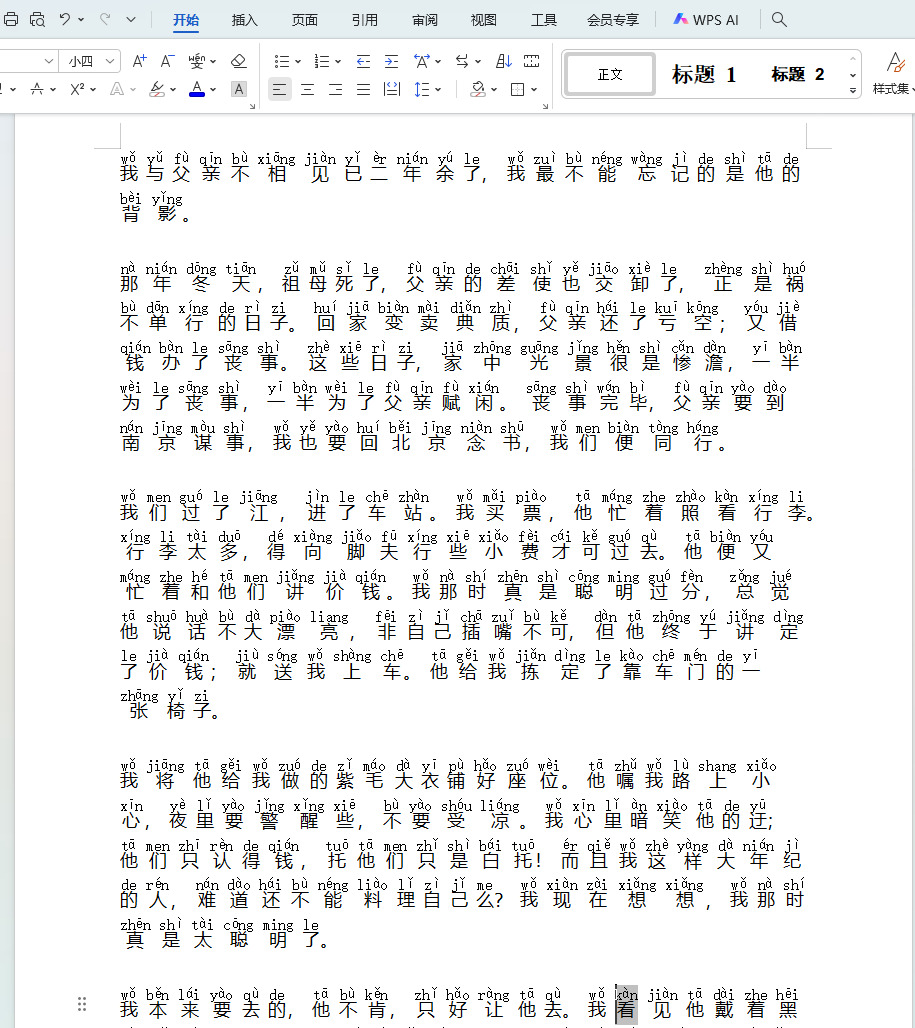
方法二:借助excel标注拼音
推荐指数:☆☆☆☆
步骤 1: 准备Excel文件
① 创建工作表:
打开Excel,创建一个新的工作表。将你要标注拼音的文本逐行或逐列输入。假设你已经准备好了一列中文文本。假设这些中文句子在 A列 中,接下来我们将用公式或VBA来为它们添加拼音。
② 确保数据格式清晰:
每一行或每个单元格中放置需要标注拼音的中文。如果你有多个句子或段落,最好将每个句子单独放置在一个单元格中。
步骤 2: 使用VBA(Visual Basic for Applications)进行拼音标注
VBA是一种Excel自带的编程语言,可以用来自动化重复性的任务,包括拼音标注。接下来,我们将通过VBA代码来完成这个任务。
① 打开VBA编辑器:按下 Alt + F11 键进入VBA编辑器。
② 插入一个模块:在VBA编辑器中,点击菜单栏中的 插入,选择 模块。这将会在左侧的项目资源管理器中创建一个新的模块。
③ 编写VBA代码:
在打开的模块窗口中,输入以下代码:
Function GetPinyin(text As String) As String
' 这是一个调用拼音插件或API的示范函数
Dim pinyin As String
' 你可以选择使用拼音工具库或API进行拼音转换
' 这里以调用外部API为示范
' 你需要一个拼音转换的API(比如百度拼音API,或者自己编写拼音转换库)
' 此处为示范代码,替换为实际拼音API的调用
' 假设我们调用了拼音API,返回值为拼音
pinyin = "ni3 hao3" ' 示例拼音,你需要集成实际拼音API
' 返回拼音
GetPinyin = pinyin
End Function
④ 保存并关闭VBA编辑器:
编写完代码后,按下 Ctrl + S 保存VBA代码,并关闭VBA编辑器(点击左上角的关闭按钮,或者按 Alt + Q)。
步骤 3: 调用拼音函数
① 回到Excel工作表:回到你刚才准备的Excel工作表。
② 在Excel中使用函数:
假设你想在 B列 中输出拼音。在 B1 单元格中输入如下公式:
=GetPinyin(A1)
这行公式会调用你刚才写的VBA函数 GetPinyin,并将 A1 中的文本传递给它。此时,函数会返回拼音。
你可以拖动 B1 单元格右下角的小方框(填充柄),将公式应用到B列的其他单元格。每一行文本会对应输出拼音。
步骤 4: 批量标注拼音
自动填充拼音:假设你在 A列 中有很多行文本,现在你只需要在 B列 中使用刚才创建的 GetPinyin 函数。将B1中的公式向下拖动到整个B列。
检查拼音是否正确:你可以检查B列中的拼音是否与原文本相匹配。如果拼音不正确或标注不完整,说明需要调整VBA代码中的拼音转换部分,或者使用其他拼音转换工具。
步骤 5: 导出拼音结果
① 保存结果:完成拼音标注后,你可以将包含拼音的Excel表格保存为常规Excel文件(.xlsx格式),或者导出为CSV格式。
② 导出为其他格式:
如果你需要将结果导出为文本格式,Excel也支持将整个表格保存为 .txt 格式,或者将拼音结果单独导出为纯文本。
在保存时选择 “另存为”,然后选择适合的文件格式。
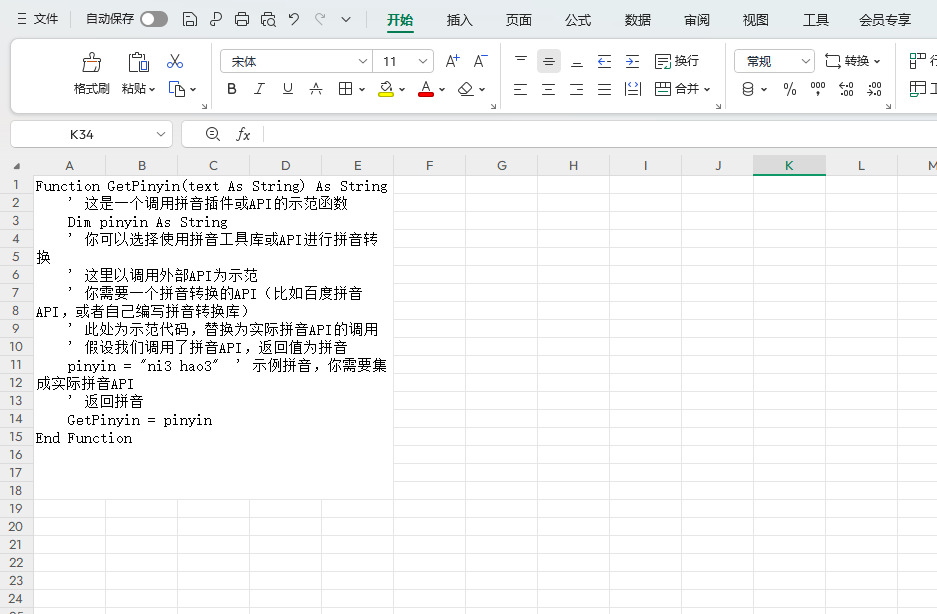
方法三:使用Python编程实现拼音标注
推荐指数:☆☆☆
步骤 1: 安装必要的Python库
使用Python编程进行拼音标注是非常灵活和强大的方式。你需要安装以下库:
pip install pypinyin
步骤 2: 编写Python脚本
你可以使用 pypinyin 库来实现拼音标注。以下是一个简单的代码示例:
python
from pypinyin import pinyin, Style
# 需要标注拼音的文本
text = "你好,世界!"
# 获取拼音
pinyin_text = pinyin(text, style=Style.TONE3) # 使用带音调的拼音
# 打印结果
for word in pinyin_text:
print(word[0]) # 输出每个字的拼音
步骤 3: 执行脚本
将你需要标注拼音的文本替换到 text 变量中,运行该脚本,系统会自动将文本中的每个汉字标注拼音。
步骤 4: 保存结果
你可以将结果保存到文件中。以下是如何将结果写入文件的代码:
with open("output.txt", "w", encoding="utf-8") as f:
for word in pinyin_text:
f.write(word[0] + " ")
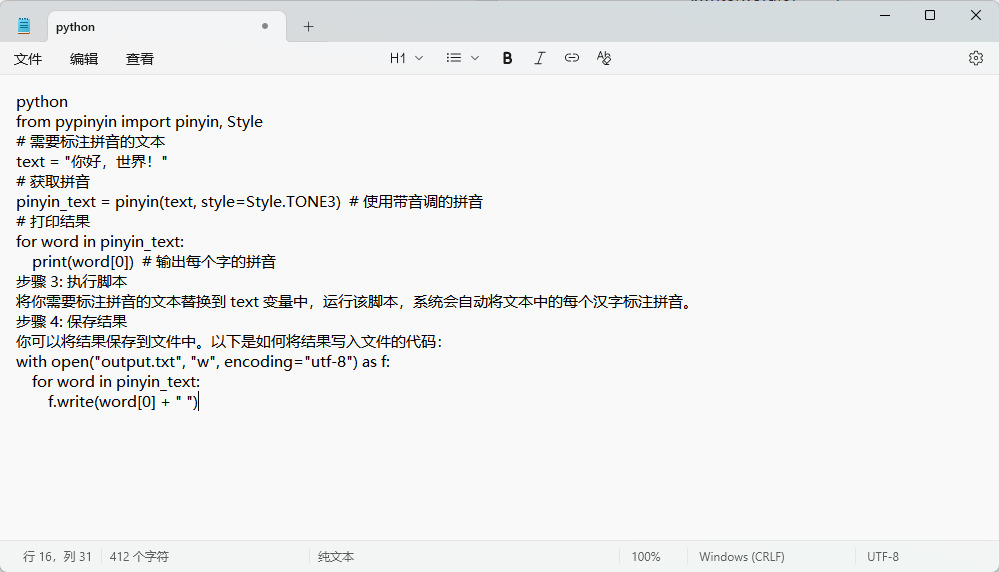
方法四:Adobe InDesign + Pinyin Plugins
推荐指数:☆☆
第1步:环境准备
确保已安装 Adobe InDesign。
购买并安装一款专业的拼音插件,例如“Simple Pinyin”。
第2步:置入文本并设置字符样式
在InDesign中创建新文档。
置入或粘贴您的文本。
为汉字创建一个“字符样式”,例如命名为“Hanzi”。
为拼音创建另一个“字符样式”,例如命名为“Pinyin”,并设置好您希望的拼音字体(通常是一种能清晰显示声调的字体)、字号和颜色。
第3步:使用插件进行批量处理
① 选中您需要添加拼音的文本框架(或框选所有文本)。
② 从InDesign的“窗口” > “扩展功能”菜单中打开您安装的拼音插件面板。
③ 在插件面板中,进行关键设置:
源文本:确认插件已识别到您选中的文本。
拼音样式:在插件中指定您之前创建好的“Pinyin”字符样式。
汉字样式:指定“Hanzi”字符样式。
对齐方式:选择拼音相对于汉字的位置(通常是上方)。
多音字处理:启用插件的“智能多音字校正”功能。这类插件通常内置了比普通库更强大的词库和算法。
第4步:执行并微调
点击插件面板上的“应用拼音”或类似按钮。
插件会自动运行,在后台为每个汉字匹配拼音,并应用您设置好的样式。
处理完成后,仔细检查结果。即使是最专业的插件,也可能有极少数多音字需要手动干预。
对于错误的拼音,您可以手动选中那个拼音,在“字符样式”面板中直接修改其内容,或者通过插件的“查找/替换拼音”功能进行批量修正。
第5步:最终输出
确认所有拼音无误后,您就可以像处理任何其他InDesign文档一样,进行最终的排版和导出,输出为PDF、图片或其他印刷格式。
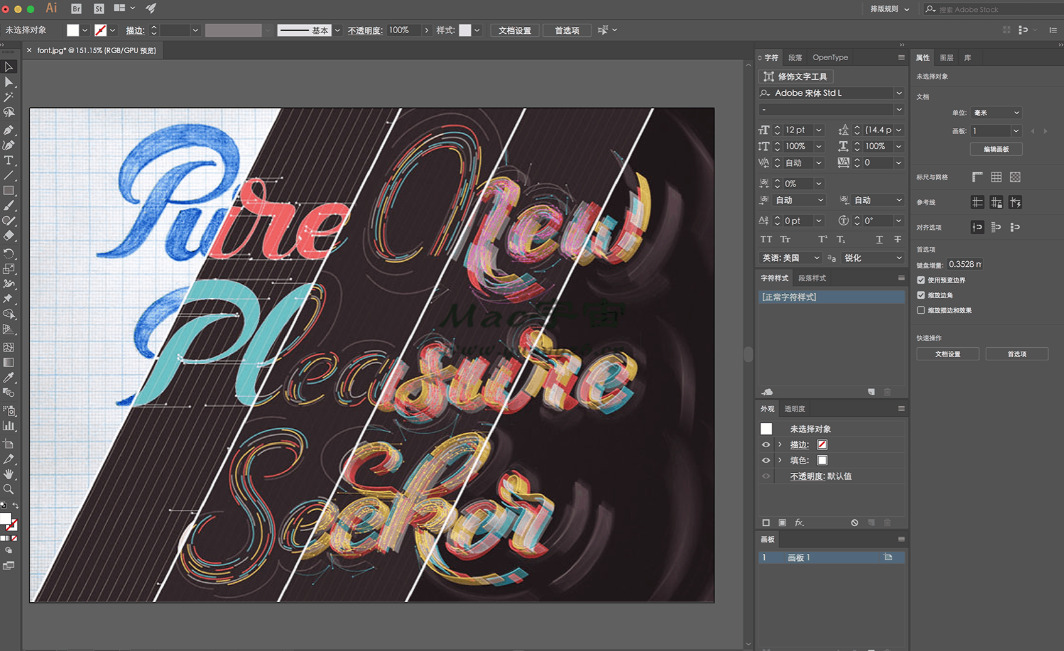
方法五:借助在线工具
工具名称:Pinyin Annotation
推荐指数:☆☆☆☆
第1步:准备待标注文本
打开您存放文字的文档(如 Microsoft Word、WPS、记事本等)。仔细检查文本,确保没有错别字,因为工具会严格按照字符标注拼音。选中所有需要标注拼音的文字,使用快捷键 Ctrl + C 进行复制。
第2步:寻找并打开可靠的在线拼音标注网站
打开您的浏览器(如 Chrome、Edge、Firefox)。在搜索引擎中搜索关键词,“Pinyin Annotator”。
从搜索结果中选择一个评价较好、界面干净的网站。例如,一个典型的工具界面会包含一个大的输入文本框、一些设置选项和一个“开始转换”或“标注”按钮。
第3步:粘贴文本并进行基本设置
① 在网站的输入框内单击鼠标,然后使用快捷键 Ctrl + V 将您刚才复制的文本粘贴进去。
② 仔细查看网站提供的选项,常见的设置包括:
拼音位置:选择拼音是显示在文字上方(顶部注音)、右侧,还是用括号括起来。
音调格式:选择数字音调(如 pin1 yin1)还是标准的声调符号(如 pīn yīn)。务必选择带声调符号的,这是标准形式。
大小写:通常选择首字母大写或全部小写。
忽略非汉字字符:这个功能很实用,可以确保标点符号、数字、英文字母不被错误地标注上拼音。
第4步:执行转换并获取结果
点击网站上的“转换”、“标注”或“Generate”按钮。稍等片刻(对于长文本可能需要几秒钟),结果会出现在另一个输出框中。输出框中的文本通常已经是拼音和汉字组合好的格式。有的网站会直接生成排版好的HTML,有的则提供纯文本格式。
第五步:复制并应用结果
仔细检查输出框中的结果。重点关注多音字是否正确,例如:“银行”的“行”应该是 háng 而不是 xíng。
选中输出框中的所有内容,使用快捷键 Ctrl + C 复制。
回到您的文档处理软件(如 Word)。
关键步骤:为了保持拼音的正确格式(尤其是声调),建议在Word中右键选择“只保留文本”粘贴,或者先粘贴到记事本中清除格式,再复制到Word中。这样可以避免从网页带来的格式混乱。
现在,您已经得到了批量标注好拼音的文本,可以进行后续的编辑和排版了。
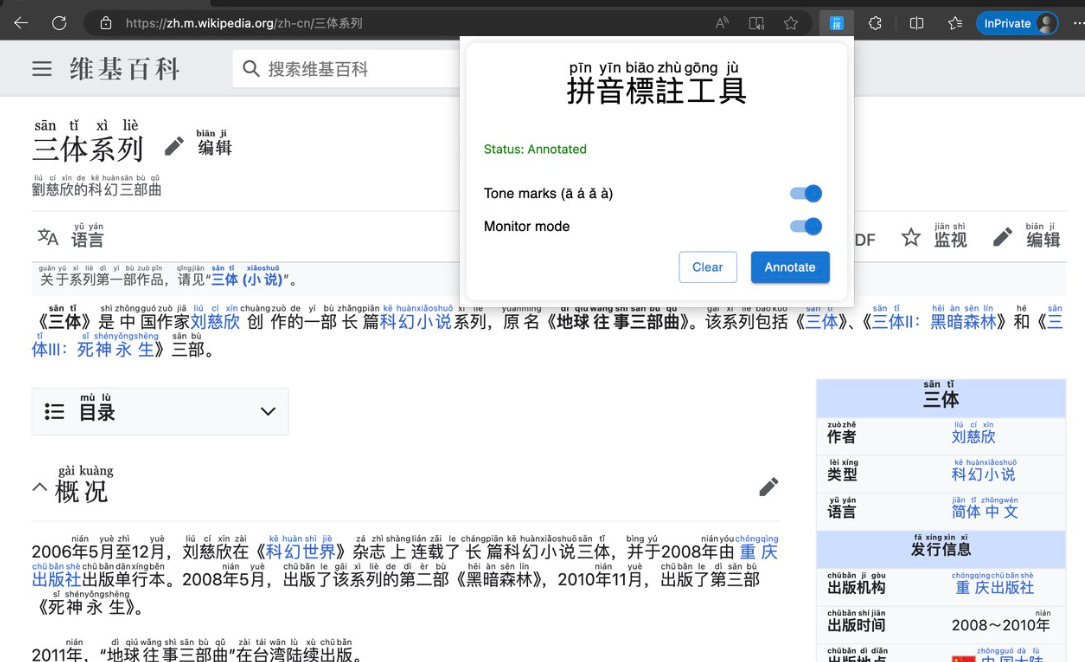
人工标注拼音常常因为疲劳或疏忽产生错误,尤其是面对一些多音字或难度较高的词汇时,标注不准确的概率更高。而自动化工具能够通过大数据和人工智能的支持,确保拼音标注的准确性。对于那些不常见的字词,工具还能够提供智能识别,帮助用户在短时间内完成精准标注,减少人为错误的发生。对于那些需要长期、大量处理文字的行业,批量标注拼音的自动化工具更是不可或缺。它不仅提升了日常工作的效率,更在某种程度上推动了行业的发展。随着技术的不断进步,未来这些工具的功能将更加丰富,甚至能够根据文本的语境进行动态调整和优化,进一步提升标注的精确度和智能化程度。总而言之,快速批量标注拼音不仅能够节省大量时间,还能够提高准确性和工作效率,使得从事文字工作的人员能够更加专注于创造性任务,推动各行业的持续发展。在这个信息化和自动化日益发展的时代,如何利用科技解放人的双手,已成为提升工作效率的重要课题,而拼音批量标注正是这一趋势中的一个重要体现。本期关于“如何为大量文字快速标注拼音?”的方法就全部分享到这里了,如果你平时有这方面的需求就跟着步骤学习吧。